Упрощенная HTML-версия
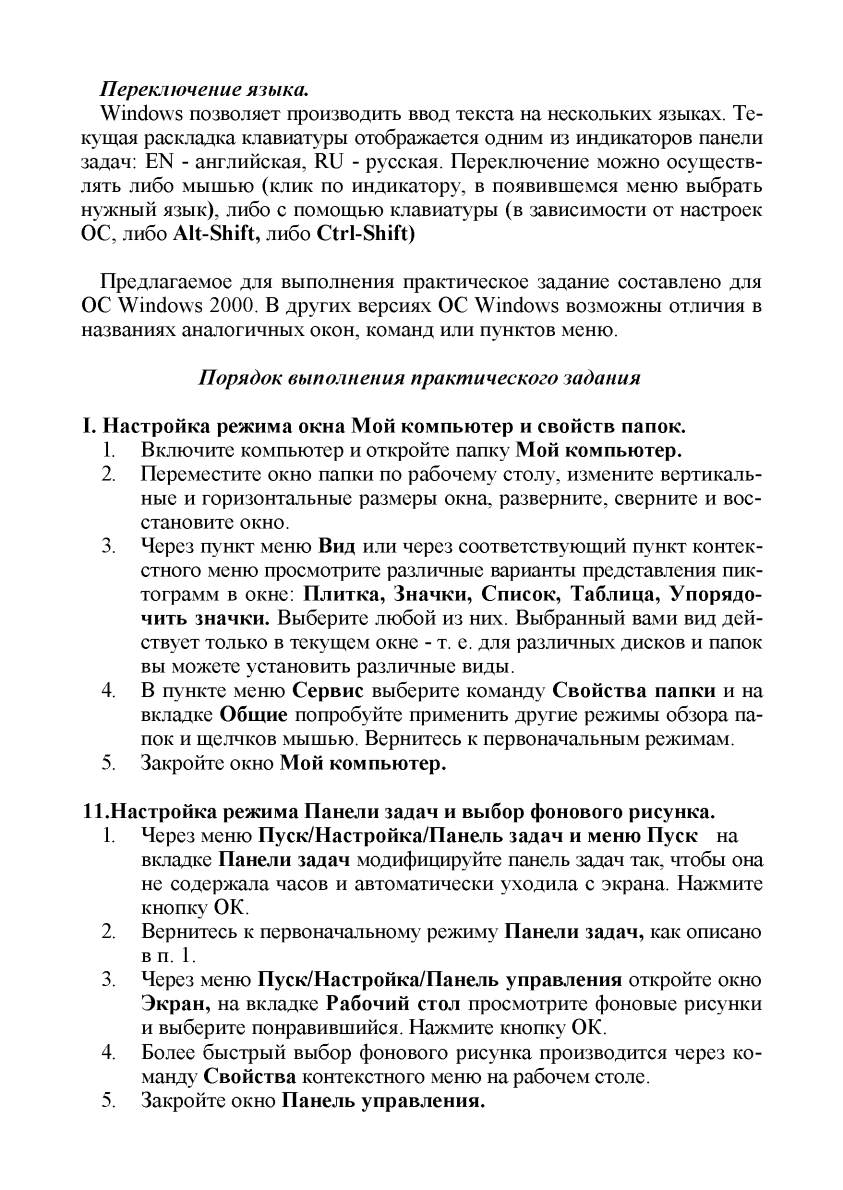
Переключение языка.
Windows позволяет производить ввод текста на нескольких языках. Те
кущая раскладка клавиатуры отображается одним из индикаторов панели
задач: EN - английская, RU - русская. Переключение можно осуществ
лять либо мышью (клик по индикатору, в появившемся меню выбрать
нужный язык), либо с помощью клавиатуры (в зависимости от настроек
ОС, либо
Alt-Shift,
либо
Ctrl-Shift)
Предлагаемое для выполнения практическое задание составлено для
ОС Windows 2000. В других версиях ОС Windows возможны отличия в
названиях аналогичных окон, команд или пунктов меню.
Порядок выполнения практического задания
I. Настройка режима окна Мой компьютер и свойств папок.
1. Включите компьютер и откройте папку
Мой компьютер.
2. Переместите окно папки по рабочему столу, измените вертикаль
ные и горизонтальные размеры окна, разверните, сверните и вос
становите окно.
3. Через пункт меню
Вид
или через соответствующий пункт контек
стного меню просмотрите различные варианты представления пик
тограмм в окне:
Плитка, Значки, Список, Таблица, Упорядо
чить значки.
Выберите любой из них. Выбранный вами вид дей
ствует только в текущем окне - т. е. для различных дисков и папок
вы можете установить различные виды.
4. В пункте меню
Сервис
выберите команду
Свойства папки
и на
вкладке
Общие
попробуйте применить другие режимы обзора па
пок и щелчков мышью. Вернитесь к первоначальным режимам.
5. Закройте окно
Мой компьютер.
II .Настройка режима Панели задач и выбор фонового рисунка.
1. Через меню
Пуск/Настройка/Панель задач и меню Пуск
на
вкладке
Панели задач
модифицируйте панель задач так, чтобы она
не содержала часов и автоматически уходила с экрана. Нажмите
кнопку ОК.
2. Вернитесь к первоначальному режиму
Панели задач,
как описано
в п. 1.
3. Через меню
Пуск/Настройка/Панель управления
откройте окно
Экран,
на вкладке
Рабочий стол
просмотрите фоновые рисунки
и выберите понравившийся. Нажмите кнопку ОК.
4. Более быстрый выбор фонового рисунка производится через ко
манду
Свойства
контекстного меню на рабочем столе.
5. Закройте окно
Панель управления.

